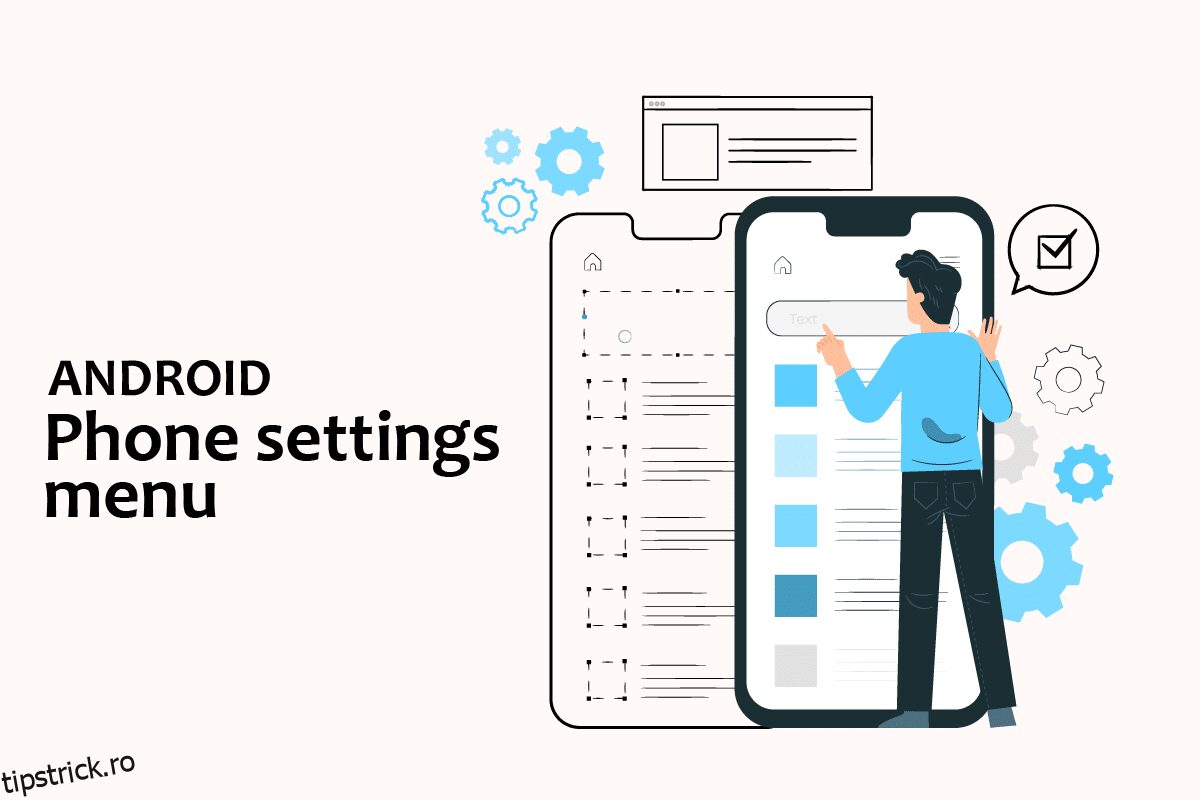Telefonul mobil a devenit o parte integrantă a vieții tuturor datorită caracteristicilor sale variate disponibile. Cu toate acestea, folosirea lor zilnic poate provoca și anumite probleme și așa cum ne adaptăm în viața de zi cu zi. Pentru a regla problema telefoanelor mobile cel mai bine putem face este să folosim Setări. Setările sunt disponibile pe fiecare dispozitiv Android pentru a ne ușura problemele și pentru a ne ajuta să ne personalizăm telefoanele în cel mai bun mod posibil. Astăzi, în acest articol, vom vorbi despre meniul de setări ale telefonului Android împreună cu setările aplicației deschise Android. Deci, continuați să citiți articolul, deoarece avem câteva setări generale, unele specifice pentru aplicații și unele setări diverse.
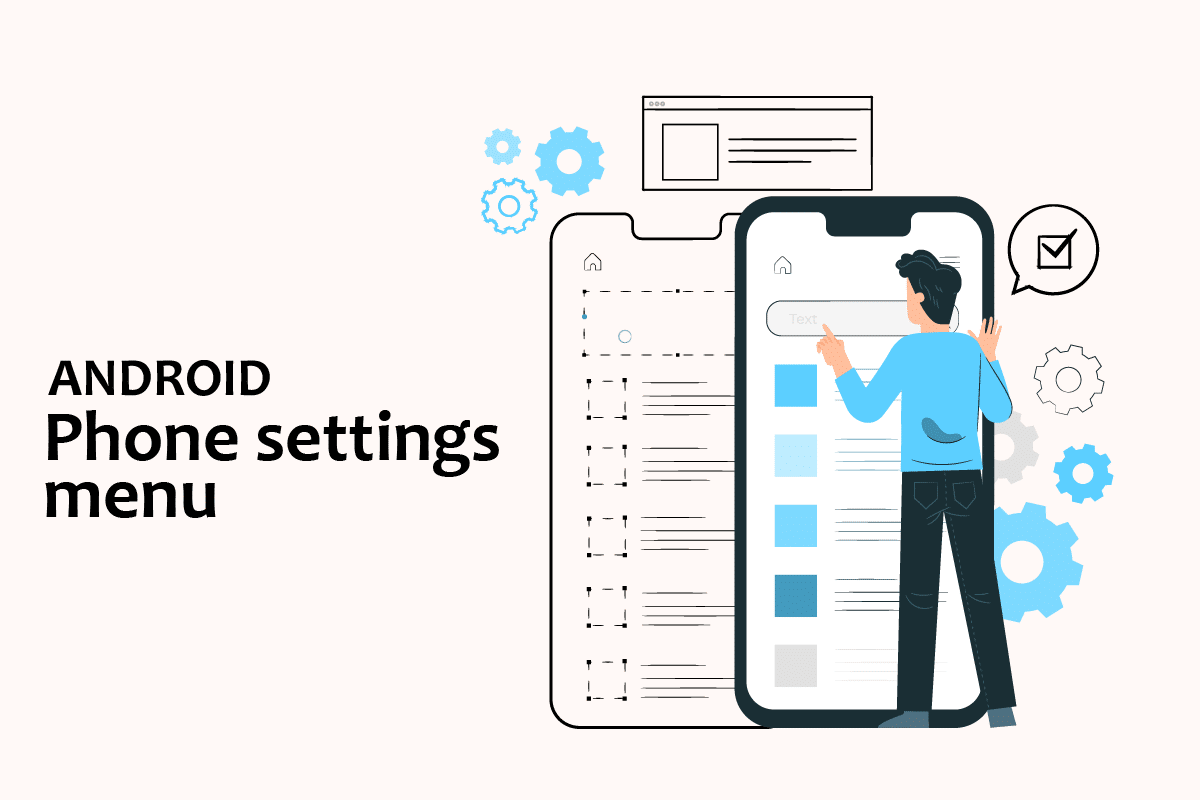
Cuprins
Cum să deschideți meniul Setări telefon Android
În acest articol, am arătat diferite metode de a deschide câteva setări în telefonul dvs. Android.
Notă: telefoanele inteligente nu au aceleași opțiuni de setări. Acestea variază de la producător la producător, așa că verificați setările corecte înainte de a schimba oricare. Pentru referință am folosit Samsung Galaxy M21.
Cum se deschide Setările generale
Puteți deschide aplicația Setări pe dispozitiv prin diferite moduri. Mai jos am arătat toate modalitățile posibile de a deschide Setări generale în Android.
Metoda 1: Prin bara de notificare
Cel mai rapid mod de a ajunge la setările dvs. este prin bara de notificări. Doar să coboare în partea de sus a ecranului dispozitivului Android și puteți vedea cu ușurință setările.
Notă: Acest lucru este valabil numai pentru Android versiunea 4.0 și versiunile ulterioare.

Metoda 2: Prin sertarul aplicației
Puteți accesa meniul de setări ale telefonului Android doar glisând în sus partea de jos a dispozitivului Android, unde sunt stocate toate aplicațiile. Acolo vei gasi setarile.

Metoda 3: Descărcați aplicația de setări terță parte
Aplicația de setări este diferită de cea furnizată deja pe dispozitivul Android. Această aplicație vă permite să personalizați fiecare aplicație pe care o utilizați, inclusiv orientarea, modificarea luminozității, volumului și așa mai departe. Puteți descărca această aplicație din magazinul Play.

Cum să schimbați alte setări Android
Următorii sunt pașii pentru a modifica câteva setări Android.
Metoda 1: Modificați setările de luminozitate
Dacă ați achiziționat recent dispozitivul Android și doriți să reglați luminozitatea ecranului. Urmați pașii de mai jos pentru a ajusta setările:
1. Accesați Setări.

2. Apăsați pe Display.

3. Reglați glisorul de luminozitate conform preferințelor dvs.

Notă: Puteți regla direct luminozitatea ecranului, doar coborând în partea de sus a dispozitivului Android și ajustând glisorul de luminozitate de acolo.
Metoda 2: deschideți Setări Google
Pentru a vă schimba setările contului, cum ar fi informațiile personale, siguranța și pentru a vă copia de rezervă datele. Puteți deschide setările telefonului de la Google în aceste scopuri. Urmați pașii de mai jos pentru a vă accesa setările Google:
1. Accesați Setări.

2. Apăsați pe Google.

Metoda 3: Modificați setările de confidențialitate
Setările de confidențialitate vă permit să renunțați la personalizarea reclamelor, să vedeți comenzile activității și să vă personalizați aplicațiile. Urmați pașii de mai jos pentru a vă accesa setările de confidențialitate:
1. Accesați Setări.

2. Derulați în jos și căutați Confidențialitate.

Metoda 4: Schimbați ecranul de blocare
Ecranul de blocare ne permite să asigurăm confidențialitate, nepermițând accesul utilizatorilor neautorizați. Dacă doriți să schimbați parola, modelele sau amprentele digitale de pe ecran. Urmați pașii de mai jos pentru a face acest lucru din meniul de setări a telefonului Android.
1. Accesați Setări.

2. Apăsați pe ecranul de blocare.

3. Selectați Tip blocare ecran.

4. Confirmați modelul sau parola curentă pe care o utilizați.
5. Alegeți din tipul de blocare a ecranului, conform preferințelor dvs.

Metoda 5: Schimbați setările tastaturii
Dacă doriți să vă personalizați tastatura conform preferințelor dvs., cum ar fi schimbarea limbii și a tipurilor. Urmați pașii de mai jos:
1. Accesați Setări.

2. Derulați în jos și apăsați pe General Management.

3. Apăsați pe Setările tastaturii Samsung. Dacă doriți să schimbați limba.

4. Apăsați pe lista de tastaturi și implicit pentru a opri corectarea automată.
Metoda 6: Activați opțiunea pentru dezvoltatori
Opțiunea de dezvoltator permite setări mai avansate, indiferent dacă doriți să o utilizați sau nu. Are funcții precum schimbarea modului de culoare a imaginii, rămâneți treaz acolo unde ecranul nu va dormi niciodată în timpul încărcării și multe altele. Urmați pașii de mai jos pentru a-l activa din meniul de setări ale telefonului Android.
1. Accesați Setări.

2. Derulați în jos și apăsați pe Despre telefon.

3. Selectați Informații software.

4. Apăsați de 7 până la 8 ori pe numărul versiunii până când vedeți un anunț care vă declară dezvoltator.

5. În cele din urmă, când derulați în jos setările, puteți vedea opțiunile pentru dezvoltatori.

Metoda 7: Modificați setările implicite ale aplicației
Există anumite lansatoare pe Android pentru o anumită funcție, cum ar fi Mesaje pentru SMS. Dacă doriți să o schimbați cu altă aplicație. Urmați pașii de mai jos pentru a deschide setările aplicației pe Android și a schimba aplicațiile implicite.
1. Accesați Setări.

2. Derulați în jos și apăsați pe Aplicații.

3. Apăsați pe Alegeți aplicațiile implicite.

4. Selectați aplicația implicită pe care doriți să o modificați.

5. Alegeți alternativele dvs. din lista de aplicații.

Metoda 8: Reduceți utilizarea datelor
Dacă nu utilizați Wi-Fi pentru internet sau nu aveți un pachet de date nelimitat. Activarea economizorului de date vă va ajuta să vă salvați datele. Aplicația de fundal care rulează în fundal vă consumă datele fără știrea dvs. Deci, activarea utilizării datelor vă va ajuta să vă salvați datele. Urmați pașii pentru a-l activa din meniul de setări a telefonului Android.
1. Accesați Setări.

2. Apăsați pe Conexiuni.

3. Selectați Utilizare date.

4. Derulați în jos și apăsați pe modul Ultra de salvare a datelor.

Metoda 9: Dezactivați locația
Dacă nu doriți să furnizați informații cu privire la locația dvs. către Google sau orice altă aplicație în mod inutil. Urmați pașii de mai jos pentru a-l dezactiva din meniul de setări a telefonului Android.
1. Accesați Setări.

2. Apăsați pe Locație.

3. Dezactivați glisorul pentru a-l dezactiva.
***
Așadar, astăzi am aflat despre meniul de setări ale telefonului Android și despre cum să deschidem setările aplicației pe Android. Sperăm că acest ghid a fost util și că acum vă puteți gestiona setările Android ca un profesionist. Spuneți-ne în comentariul de mai jos ce metodă de setare vă place cel mai mult.